一、文章标题
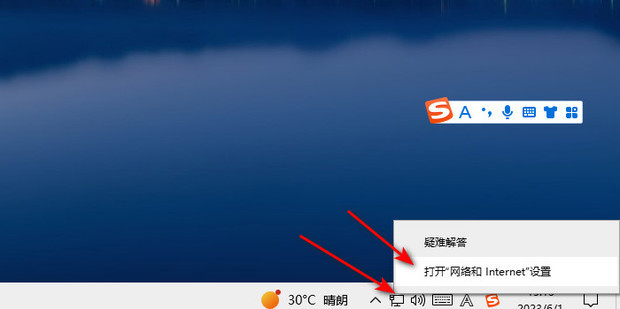
IPv4的详细设置方法
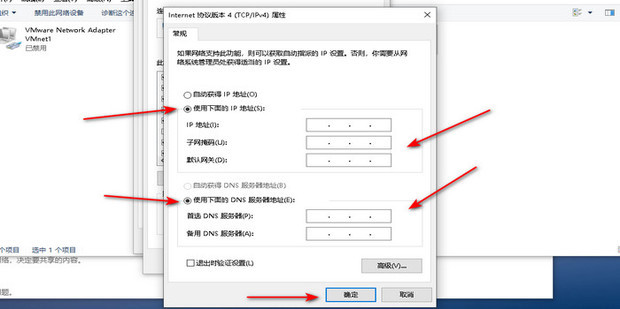
二、文章内容
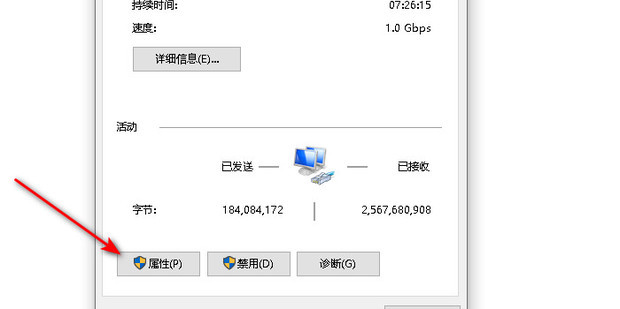
在现代的互联网世界中,IPv4地址是我们日常使用网络时所必须接触到的网络协议。它通常由四组数字组成,每组数字之间用点号分隔。为了更好地使用网络,了解如何设置IPv4地址是非常重要的。下面,我们将详细介绍IPv4的设置方法。
- 了解IPv4的基本知识
在开始设置IPv4之前,我们需要先了解一些关于IPv4的基础知识。IPv4是互联网协议的第四版,它为每台设备在网络上分配一个唯一的地址。这个地址由四组数字组成,每组数字之间用点号分隔,如192.168.0.1。
- 手动设置IPv4地址
在大多数情况下,我们可以通过手动设置IPv4地址来配置我们的网络设备。下面以Windows系统为例,介绍如何手动设置IPv4地址:
(1)首先,打开“网络和共享中心”。在控制面板中搜索“网络和共享中心”,并点击进入。
(2)选择更改适配器设置。在“网络和共享中心”界面中,点击“更改适配器设置”选项。
(3)选择需要设置的网络连接。在弹出的界面中,选择需要设置IPv4地址的网络连接,如本地连接或无线网络连接。
(4)右键点击网络连接并选择属性。在选定的网络连接上右键点击,并选择“属性”选项。
(5)在属性界面中设置IPv4地址。在弹出的界面中,找到“Internet Protocol Version 4 (TCP/IPv4)”选项并双击打开,然后按照需要设置IP地址、子网掩码、默认网关等参数。
- 自动获取IPv4地址
除了手动设置IPv4地址外,我们还可以选择自动获取IPv4地址的方式。这种方式通常用于家庭网络或小型办公室网络中,由路由器自动分配IP地址给每台设备。在Windows系统中,我们只需要在属性界面中选择“自动获取IP地址”即可。
需要注意的是,不同操作系统和网络设备的设置方法可能略有不同,但基本原理是相似的。此外,为了保障网络安全和稳定性,我们应该避免随意更改IPv4地址的设置。如果遇到问题,建议咨询专业的技术人员或参考相关教程进行解决。
以上就是关于IPv4设置的详细介绍。希望能够帮助您更好地了解和使用网络协议。
标签:
- IPv4设置
- 手动设置
- 地址分配
- 操作系统
- 网络安全

